更新时间:2023-10-08
word第一页不要页眉页脚,从第二页开始有,如何设置?许多用户在使用Word文档的时候经常会用到这个功能,那么具体要怎么设置呢?其实方法也非常的简单,下面具体小编就带着大家一起看看吧!
1、将光标移动到第一页的末尾,点击 布局-分隔符-分节符-下一页,这时候光标跳到第二页开头。
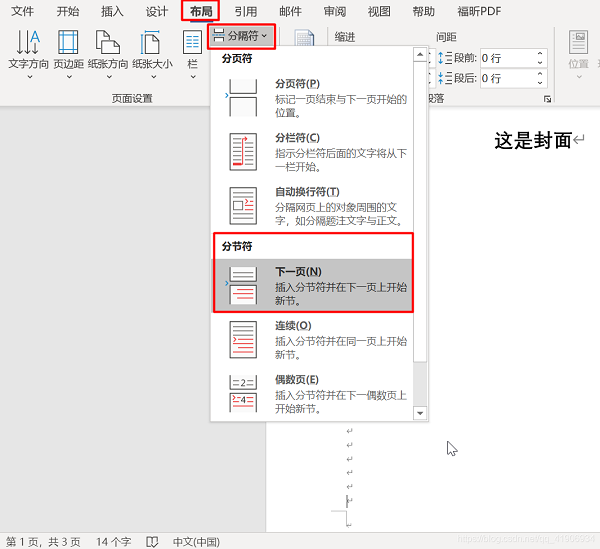
2、双击第二页页尾,取消“链接到前一节”。
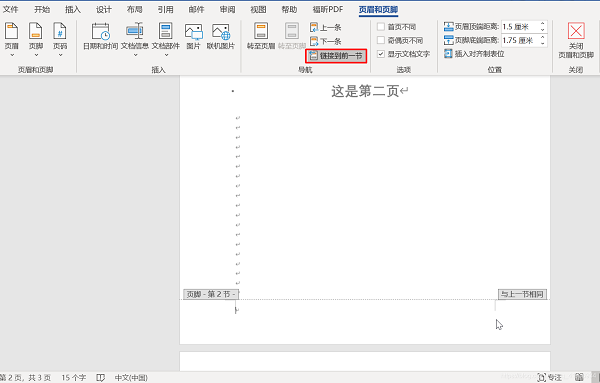
3、页码-设置页码格式,改为“起始页码”为“1”,确定。
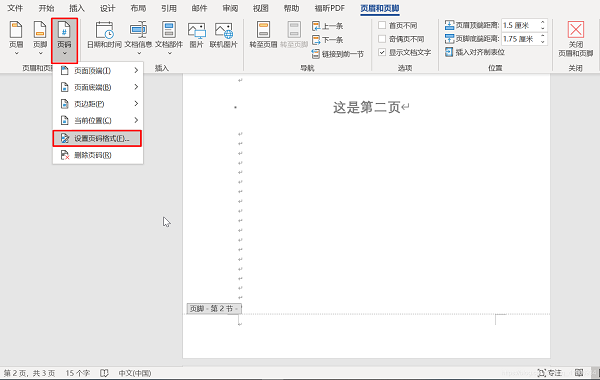
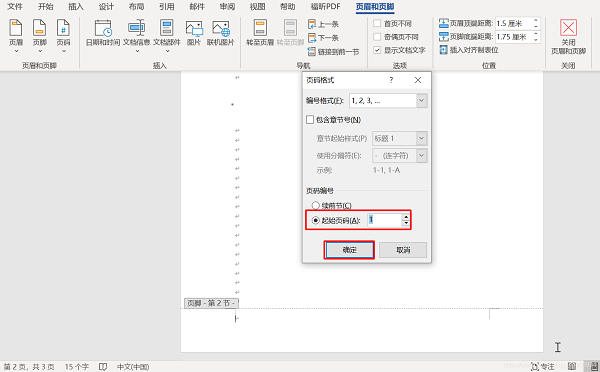
4、然后就开始插入页码。
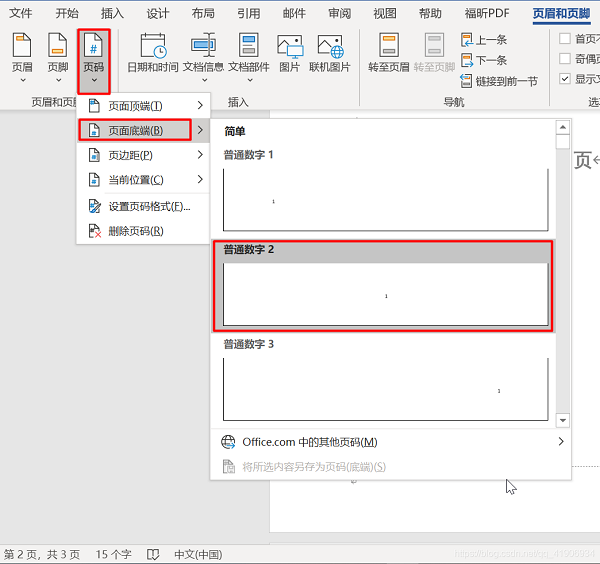
5、插入成功,从第二页开始显示1,第一页不显示。
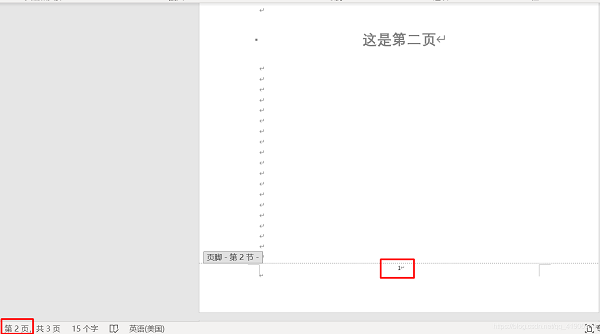
最新文章
word第一页不要页眉页脚,从第二页开始有,如何设置
2023-10-08antimalware service占用率极高怎么办
2023-10-08百度网盘网页版怎么倍速播放视频
2023-10-08百度网盘网页版共享在哪找
2023-10-08Samsung Magician没有检测到固态硬盘怎么办
2023-10-08Samsung Magician检测速度慢怎么办Samsung Magician检测速度慢的解决方法
2023-10-08百度网盘网页版群聊在哪
2023-10-08雷电模拟器如何多开同一个游戏雷电模拟器多开的方法
2023-10-08Win7bitlocker怎么加密Win7硬盘bitlocker加密的方法
2023-10-08Win10鼠标宏怎么设置电脑设置鼠标宏的方法
2023-10-08发表评论